Nếu bạn nghiện sử dụng Thanh công cụ truy cập nhanh (QAT) của Excel, thì mẹo này là dành cho bạn.
Khi bạn thêm nhiều biểu tượng vào Excel QAT, cũng có một cách để nhóm các biểu tượng liên quan lại với nhau.Đây là ảnh chụp nhanh Thanh công cụ Truy cập Nhanh của tôi:

Các dấu phân cách dòng dọc này có thể được sử dụng để nhóm các biểu tượng tương tự lại với nhau.Ví dụ, ở đây tôi đặt tất cả các biểu tượng được căn chỉnh đối tượng lại với nhau.Một lần nữa, ở phần cuối, tôi tập hợp các biểu tượng liên quan đến dữ liệu (xác thực và sắp xếp dữ liệu).
Tạo một nhóm trong Thanh công cụ Truy nhập Nhanh
- Nhấp chuột phải vào biểu tượng QAT và chọn Tùy chỉnh Thanh công cụ Truy cập Nhanh.
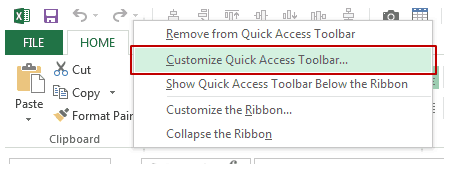
- Trong hộp thoại Tùy chọn Excel, có 2 phần.Ở bên trái, bạn có tất cả các biểu tượng có thể được thêm vào QAT và ở bên phải, bạn có các biểu tượng QAT hiện có.Để thêm dấu phân tách, hãy bấm và sau đó bấm Thêm.Sau đó, bạn có thể sử dụng các phím mũi tên lên và xuống để đặt vị trí của dấu phân cách.
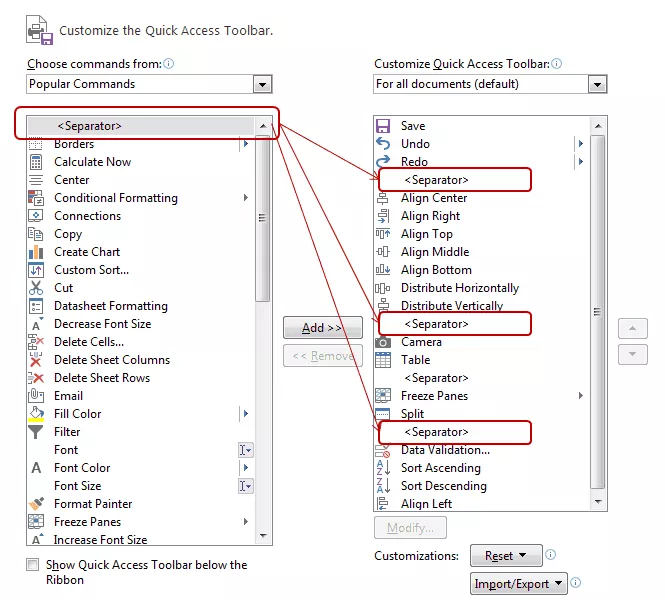
- Bấm OK.Đó là nó.Các biểu tượng QAT của bạn bây giờ sẽ được phân tách bằng một đường thẳng đứng màu xám (Điều này tạo ra ảo tưởng rằng bạn đã tạo nhóm).




